Včasih je to malo stvari.
Najpomembnejša značilnost Firefoxa 3.6 je Person, ki vam omogoča brskanje z več tisoč različnimi pogledi. Toda moja najljubša sprememba je subtilnejša sprememba uporabniškega vmesnika brskalnika odprte kode.
Anketa CNET novic
Natančneje, ko odprete povezavo v novem zavihku, se prikaže takoj na desni strani aktivnega zavihka. Pred tem so bili novi zavihki prikazani na skrajni desni strani zavihkov.
Ja, to je to. Za tiste med nami, ki preživijo ure v brskalniku več ur, pa obnašanje novega zavihka pomaga združevati z njimi povezane naloge. Nenehno premešam med desetine zavihkov in novi pristop samodejno pripelje neko organizacijo v moje nerodno življenje.
Vendar pa vem, da to ni najbolj priljubljeno vedenje brskalnika. Torej, skupaj z razlago, zakaj mi je všeč, bom tudi nekaj potshots in deliti navodila o tem, kako priti do stare poti nazaj.
Zakaj je bolje
Več stvari, ki jih počnem z brskalnikom - in število se je več let povečalo - bolj pomembno je, da lahko najdemo različne naloge med kaosom. Microsoft in Apple to razumejo, kar dokazujejo nove funkcije opravilne vrstice v operacijskem sistemu Windows 7 in razkritje doka v Mac OS X 10.6, alias Snow Leopard. Te funkcije omogočajo lažje izvlečenje iz enega okna, ki ga potrebujete, med številnimi, ki jih lahko odprete.
Obstaja vzorec za to, kako bom ustvaril ducate zavihkov, ki jih uporabljam kot dan. Na različnih straneh - Gmail, Google Reader, Yahoo Finance, nekdanji blog post - bom naletel na številne povezave do drugih strani. Z miško kliknite gumb miške, da odprete zanimive strani kot zavihke v ozadju, nato pa s tipko Ctrl-Tab preklopite na nove strani, ko sem pripravljen. Ta vzorec ponavljam večkrat na dan.

Pri starem vedenju se je vsaka kartica pojavila na skrajni desni strani zavihka. To je v redu, ko začnemo, toda ko sem se premaknil na pol poti po seznamu in želim odpreti še eno serijo, želim, da se novi - pokličejo jih otroci - odprejo poleg njihovega nadrejenega. Ko odidem in se vrnem, ali ko izgubim žonglersko nalogo, je lažje spet najti svoj položaj.
Kot v knjižnici. Ko ste na oddelku za evropsko zgodovino, ne želite najti knjig o ponovni oskrbi hiše in o vegetarijanskem kuhanju.
Kot dolgoletni uporabnik Firefoxa se nisem zavedal, da bi bilo bolje, če bi bilo pozicioniranje kartice boljše. Ko sem začel uporabljati Google Chrome, ki mi je predstavil obnašanje novega zavihka, so bile lestvice dvignjene iz oči. Takoj sem lahko prišel na naslednji zavihek s hitrim pritiskom na Ctrl-Tab na tipkovnici in ne z miško, da kliknem na konec seznama. Oba brskalnika uporabljam vsak dan, toda dokler ni prišel Firefox 3.6 beta, je položaj nove kartice postal boleča točka za mene v Firefoxu.
Sprememba je dejansko velik posel na nekaj načinov. Prvič, celo na videz manjše spremembe programske opreme so lahko moteče. Stare navade težko umirajo in uporabniki računalnikov, ki se borijo s stalnimi spremembami, se lahko razjezijo, ko jim je več naletelo.
Drugič, čeprav brskalniki prevzamejo vedno večjo vlogo pri tem, kaj ljudje počnejo v svojem osebnem in poklicnem življenju, in ohranjanje le-teh je sorazmerno pomembno. To še posebej velja za tiste ljudi, za katere gaggle tabulatorjev predstavlja zbirko opravil, ki se odvijajo vzporedno.

Kako tekmuje z njo
Kartice so zdaj univerzalne med brskalniki, vendar obnašanje novega zavihka ni. Firefox in Chrome ga obravnavata tako, kot mi je najbolj všeč, toda kako se drugi lotevajo tega vprašanja?
Najprej si oglejmo Internet Explorer 8. Microsoft je pokazal, da razume nekatere izzive upravljanja kartic v svoji najnovejši različici svojega brskalnika, tako da otroške zavihke barva enake barve kot njihovi starši, vendar imam težave s tem, kako deluje. Natančneje, čeprav so otroški zavihki enake barve kot njihovi starši za lažje razvrščanje v skupine in pridejo na desno, so zavihki vnuka iste barve kot otroški zavihki. Podobno se prikažejo zavihki vnuka na skrajni desni strani celotne skupine otroških zavihkov.
Po mojem mnenju menim, da je tablica vnuka ločena skupina od otroških zavihkov. Toda z IE, vnuki dobijo enako barvo in položaj zdravljenja kot otroci. Edini način, da dobite novo barvo, je zagon novega praznega zavihka. V vnuke ni mogoče preprosto dati nove barve, ne da bi pri tem povzročili zmedo - če je otrok iste barve kot prvotni starši ali spremeni barvo, da se združi z vnuki?
Naprej je Opera, ki uporabnikom omogoča izbiro. Privzeto odpre nove zavihke na skrajni desni strani, kar mi ni všeč, toda v razdelku Napredne | zavihki v pogovornem oknu z nastavitvami lahko označite »Odpri nov zavihek poleg aktivnega«. Huzzah!
Toda tu me zanima subtilna sprememba. Kartice so vedno prikazane takoj na desni strani aktivnega zavihka. Raje bi se vsi otroci ene tablice pojavili v zaporedju na desni. Na primer, če je starševski zavihek na položaju 1, potem je prvi otrok na položaju 2, drugi na položaju 3, tretji pa na položaju 4. Odpiranje treh otroških zavihkov v operi zapusti staršev na položaju 1, tretji pa na tretjem. otroka v položaju 2, drugega otroka v položaju 3 in prvega otroka v položaju 4.
Nazadnje, tu je Safari. To počne na stari način, ki se mi ne zdi, da nimam možnosti za spremembo. Škoda.

Zakaj ni dovolj
Večina izdelovalcev brskalnikov je navdušena nad dejstvom, da njihova programska oprema vključuje vse več računalniških opravil, ki so prej delovala na računalniških operacijskih sistemih. Ker pa ta osrednji pomen podedujejo brskalniki, podedujejo tudi nekatere težave.
Novo obnašanje pozicioniranja zavihkov v Firefoxu je korak v pravo smer, vendar je treba narediti še več. Premik od enega zavihka k sosednjemu, bodisi s pomočjo tipkovnice ali z miškinim klikom, je manjša sprememba. Toda stvari postanejo težje, če morate preklopiti iz ene skupine zavihkov na naslednjo.
Tukaj poteka delo. Opera je morda vodilna z možnostjo prikaza sličic, ko s Ctrl-Tabom kroži seznam odprtih zavihkov.
Firefox je bil tudi s pristopom. Poskusil je, da je pred tem že padel predogled sličic, vendar je tehnologija še vedno prisotna. Če uporabite sistem about: config za spreminjanje brskalnika (več o tem kasneje), lahko nastavitev »browser.ctrlTab.previews« spremenite v »true«.
Toda iz razlogov, ki mi niso jasni, se mi ne zdi učinkovita niti v Firefoxu niti v operi. Morda ga nisem dovolj uporabil, ali pa so sličice premajhne, da bi jih lahko takoj prepoznali, ali pa jih je težko videti na hrupnem ozadju. Obstaja dober razlog, da Apple zatemni ozadje večino poti na črno, ko uporabljate Expose.

Tudi sam Windows pomaga. Nova opravilna vrstica v sistemu Windows 7 lahko prikaže posamezne zavihke, ko brskalniki podpirajo to funkcijo. Je v Internet Explorerju 8 in je v novem Firefox 3.6 beta.
Dodatki, kot je Firefox Showcase, lahko še dodatno prilagodijo Firefox. (Za veliko možnosti preglejte priročen priročnik za upravljanje Firefoxa na kartici Mashable.)
Bolj zanimivo, čeprav je delo v teku za razširitev Firefox "super bar" sposobnosti. Danes, ko vtipkate, odprete spletne strani in prikličete tiste, ki ste jih že obiskali ali označili. V prihodnosti vas bo lahko premaknil tudi na drug odprt zavihek. Jaz sem tip na tipkovnici, zato še posebej cenim to idejo.
Sedaj lahko dobite okus ideje. Če ste omogočili možnost »browser.ctrlTab.previews«, s pritiskom na Ctrl-Shift-Tab ne boste prikazali le sličic, ampak boste kazalec postavili v iskalno polje.
Če vtipkate črke imena spletne strani, se prikažejo sličice. Vtipkanje "netap" bo na primer izločilo moje odprte zavihke, tako da bodo prikazane samo Net Applications in NetApp. Če imate odprtih kup podobnih zavihkov, to seveda ne bo veliko pomagalo.
Vendar pa funkcija deluje samo z zavihki v enem oknu brskalnika, zato ga ne morete uporabiti za iskanje med drugimi primerki brskalnika.
Kako do stare poti nazaj
Morda sem vas prepričal, da je novi pristop boljši. Mogoče pa ne - v tem primeru vas spodbujam, da v komentarjih delite svoje misli, da bodo ljudje slišali več kot moje mnenje.
Za tiste, ki ne marajo novih položajev na zavihku, se lahko vrnete na staro metodo.

Najprej v naslovno vrstico Firefox vnesite "about: config". Dobili boste opozorilo, da se ukvarjate z Firefoxovimi notranjimi deli in morate biti previdni, vendar to ni operacija možganov, zato se ne bojte. Kliknite gumb "Bomo previden, obljubim" in videli boste velik seznam vseh nastavitev brskalnika, ki jih lahko prilagodite.
Nato v besedilno polje z oznako »Filter:« vnesite »tabs.insertRelatedAfterCurrent«; spodaj bi morali videti samo en vnos. V stolpcu z oznako »Vrednost« dvokliknite besedo »true«, da jo spremenite v »false«. Končal si.
Toda spodbudil bi vas, da poskusite vsaj nov način. Če vam ni všeč, se lahko vedno vrnete nazaj.

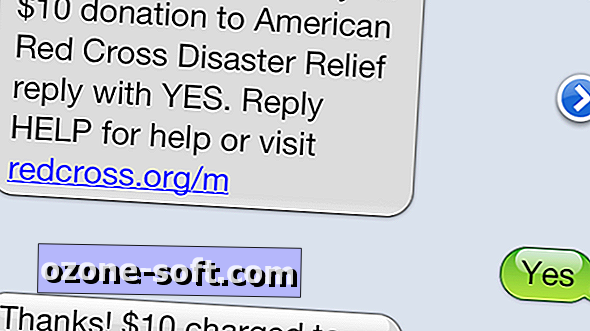

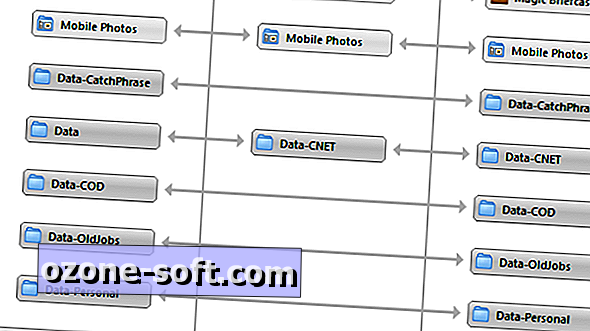









Pustite Komentar